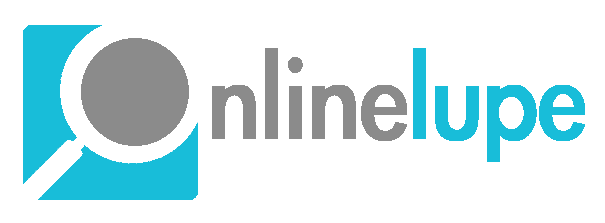Wer vielleicht schon meinen Blog Onlinelupe.de kannte, weiß, dass ich dort seit 2011 unter anderem aufgrund stark ansteigender Zugriffszahlen mit ziemlich heftigen Performance-Problemen zu kämpfen hatte. Diesen Blog hatte ich seit 2010 über den Hoster 1blu laufen lassen. Damals erschien mir das Paket „Homepage Unlimited“ vom Kosten-Nutzen-Verhältnis her vollkommen ausreichend. Wie sich der Blog bis 2012 entwickeln würde, stand für mich 2010 noch in den Sternen.
Hinzu kamen einige Malware-Angriffe in den letzten Monaten – das möchte ich natürlich nicht mit meinem ehemaligen Hoster in Verbindung bringen. Jedoch brachte mich die Kombination aus Performance-, Organisations-, Struktur- und Sicherheits-Problemen schließlich auf den Gedanken eines Hoster-Wechsels. Ein wenig hatte ich mich darum immer gedrückt, weil der Aufwand für mich vorab nicht wirklich abzuschätzen war: Nun weiß ich. Es war alles nur halb so schlimm.
FTP-Daten sichern
Sofern nicht schon regelmäßige Sicherungen der Daten des Servers erstellt werden, müssen diese einmalig lokal gesichert werden. Dazu loggt man sich bspw. mit FileZilla und dem FTP-Account des alten Hosters auf den Server ein und lädt das komplette WordPress-Paket des Blogs herunter.
Datenbank sichern
Im zweiten Schritt muss eine Sicherung der bestehenden Datenbank des Blogs erstell und heruntergeladen werden. Dazu loggt man sich mit den entsprechenden Daten über phpMyAdmin ein und öffnet die Datenbank des Blogs. Obenstehend findet sich der Punkt „Exportieren“. In der linken Spalte wählt man nun alle Tabellen der Datenbank aus – außer ein paar Tabellen sollen nicht übernommen werden, in der Regel ist das aber nicht der Fall.
Weiter unten wählt man schließlich noch die Kompression des Exports aus. Dort wählt man am besten „GZip-komprimiert“ aus und klickt schließlich (rechts unten) auf ok. Je nach Volumen der Datenbank und Tabellen kann der Export nun einige Minuten dauern.
Schließlich wird eine Gzip-Datei heruntergeladen.
Übertragung / Kündigung der Domain
Eigentlich kann man das Sichern der FTP- und Datenbank-Daten auch nach der Anmeldung der Kündigung bzw. der Übertragung der Domain beim alten Hoster erledigen. Dort wird einem in der Regel genügend Zeit eingeräumt, um diese Daten noch sichern zu können. Sicher ist sicher und deswegen habe ich diese beiden Schritte einfach mal vor die eigentliche Domain-Übertragung gesetzt.
Den Hosterwechsel der Domain muss man üblicherweise schriftlich bestätigen. Ich habe dazu ein Formular meines ehemaligen Hosters erhalten, welches ich ausfüllen, unterschreiben und per Mail zurücksenden musste. Keine zwei Stunden später erhielt ich auch schon die Information, dass der für den Wechsel benötigte AuthInfoCode bereits bei der Denic hinterlegt wurde.
Wiederum 15 Minuten später erhielt ich auch schon den AuthInfoCode. So schnell hatte ich damit gar nicht gerechnet.
Domain beim neuen Hoster mit AuthCode registrieren
Der neue Hoster meiner Wahl ist nun schließlich all-inkl.com* geworden. Auch über die Schnelligkeit der Accountregistrierung und des Domainwechsels dort, war ich wirklich positiv überrascht.
Während der Domain-Registrierung beim neuen Hoster gibt man einfach den Namen der Domain an und dass man bereits Besitzer dieser Domain ist und diese beim neuen Hoster registrieren möchte. Im Anschluss muss man nur noch den AuthInfoCode eingeben und schon geht der Domainwechsel los.
FTP-Daten uploaden
Hat man schließlich die Bestätigung des Kundenaccounts und des Domainwechsels vom neuen Hoster erhalten, kann man bereits damit loslegen, die Daten des FTP-Servers und der Datenbank beim neuen Hoster hochzuladen.
Sofern das nicht standardmäßig geschehen ist, legt man sich dazu einen FTP-Account an und lädt die Daten auf den neuen Server (vorzugsweise in ein Unterverzeichnis). Das wiederum kann je nach Volumen ein wenig dauern.
Datenbank einrichten und uploaden
Anschließend legt man sich beim neuen Hoster eine neue Datenbank an. Wichtig! In der wp-config.php-Datei müssen die Daten der neuen Datenbank nun eingetragen werden. Anschließend begibt man sich wieder in die phpMyAdmin-Oberfläche der Datenbank und lädt dort die vorher gesicherte Gzip-Datei hoch.
Da das Volumen meiner ehemaligen Datenbank schon recht groß war, musste ich die ehemalige Datenbank übrigens in mehreren „Stücken“ sichern, um sich beim neuen Hoster auch hochladen zu können, da mir dieser sonst aufgrund der Größe der Datei einen Fehler ausgegeben hätte.
Prüfen
Bei All-Inkl stand mir für den Übergangszeitraum des Domain-Wechsels glücklicherweise eine vorläufige „Übergangsdomain“ zur Verfügung. Das ist vor allem deswegen günstig, da es nach der eigentlichen Domain-Übernahmen nochmals bis zu 48 Stunden dauern kann, bis die Domain komplett über den neuen Hoster erreichbar ist.
Der Grund hierfür ist, dass Internetzugangsprovider wie beispielsweie T-Online, Arcor, Freenet & Co. vorerst ihre eigenen Nameserver aktualisieren müssen und erst danach „wissen“, dass die Domain beim neuen Hoster liegt.
Mit der „Übergangsdomain“ jedoch hat man eine ganz gute Möglichkeit, zu überprüfen, ob sämtliche Uploads auf FTP-Server und in die Datenbank funktioniert haben oder nicht. Und das Schöne daran: sämtliche Daten werden schließlich automatisch für die richtige Domain übernommen.
Auch möglich: Inhalte direkt über WordPress exportieren und importieren
Möchte man beispielsweise gar nicht erst die ganze Datenbank, sondern lediglich Artikel, Seiten, Kommentare, Benutzerdefinierte Felder, Kategorien, Tags, Navigationsmenüs und Custom Post Types in die neue Datenbank übernehmen, spart man sich die Sicherung der kompletten Datenbank und begibt sich im WordPress-Dashboard zum Punkt „Werkzeuge > Daten exportieren“.
Dort wählt man aus, welche Daten man exportieren möchte und erhält schließlich eine xml-Datei. Dann zieht man eine aktuelle blanko WordPress-Installation auf den neuen FTP-Server und installiert diese wie gewöhnlich.
Dann meldet man sich schließlich im Backend der neuen WordPress-Installation an und begibt sich wieder zu „Werkzeuge > Daten importieren“ und importiert dort die vorher exportierte xml-Datei.
Um schließlich auch Bild-, Plugin- und Theme-Dateien wieder auf dem neuen Server zu haben, kann man sich diese Ordner einzeln auf den neuen FTP-Server ziehen oder zieht sich direkt die komplette ehemalige WordPress-Sicherung mit veränderter wp-config.php (aktualisiert um die neuen Datenbank-Daten) auf den Server.
Diese Methode ist aber nur zu empfehlen, wenn man sämtliche andere Datenbank-Daten tatsächlich nicht mitnehmen möchte (darin befinden sich unter anderem auch Infos zu Plugins, Statistiken & Co.).
Fazit
Ich hätte mir den Aufwand und die Probleme mit einem Domain- und Hosterwechsel wesentlich komplizierter vorgestellt, als es schließlich war. Das liegt aber sicherlich auch an der Schnelligkeit und dem Support des jeweiligen Hosters und den eigenen Kenntnissen und sicheren Umgang mit Datenbanken, FTP-Servern & Co.. Im Zweifelsfall helfen da sicher aber auch freundliche Mitarbeiter des Supports weiter.